
ODP ಪ್ರಸ್ತುತಿ ಸ್ವರೂಪವನ್ನು ಮುಖ್ಯವಾಗಿ ಓಪನ್ ಆಫೀಸ್ ಆಕರ್ಷಿಸುತ್ತದೆ. ನೀವು ಅದನ್ನು ತೆರೆಯಬಹುದು ಮತ್ತು ಹೆಚ್ಚು ಜನಪ್ರಿಯ ಮೈಕ್ರೋಸಾಫ್ಟ್ ಪವರ್ಪಾಯಿಂಟ್ ಮಾಡಬಹುದು. ಈ ಲೇಖನದಲ್ಲಿ, ನಾವು ಈ ಎರಡೂ ವಿಧಾನಗಳನ್ನು ನೋಡುತ್ತೇವೆ.
ODP ಪ್ರಸ್ತುತಿಗಳನ್ನು ತೆರೆಯುವುದು
ODP (ತೆರೆದ ಪ್ರಸ್ತುತಿ) ಎಲೆಕ್ಟ್ರಾನಿಕ್ ಪ್ರಸ್ತುತಿಯನ್ನು ಹೊಂದಿರುವ ಸ್ವಾಮ್ಯದ ಪ್ರಕಾರವಲ್ಲ. ಮುಚ್ಚಿದ ರೀತಿಯ ಪಿಪಿಟಿ ಫೈಲ್ಗಳಿಗೆ ಪರ್ಯಾಯವಾಗಿ ಬಳಸಲಾಗುತ್ತದೆ, ಇದು ಪವರ್ಪಾಯಿಂಟ್ಗೆ ಮುಖ್ಯವಾದದ್ದು.ವಿಧಾನ 1: ಪವರ್ಪಾಯಿಂಟ್
ಒಡಿಪಿ ಸೇರಿದಂತೆ ಅನೇಕ ಇತರ ಫೈಲ್ ಸ್ವರೂಪಗಳು, ಆದರೆ ಇತರ ಫೈಲ್ ಸ್ವರೂಪಗಳನ್ನು ಮಾತ್ರ ತೆರೆಯುವ ಸಾಮರ್ಥ್ಯವನ್ನು ಪಜ್ಜ್ ಒದಗಿಸುತ್ತದೆ.
- ಪ್ರೋಗ್ರಾಂ ಅನ್ನು ರನ್ ಮಾಡಿ. ಮುಖ್ಯ ವಿಂಡೋದಲ್ಲಿ, "ತೆರೆದ ಪ್ರಸ್ತುತಿಗಳು" ಗುಂಡಿಯನ್ನು ಕ್ಲಿಕ್ ಮಾಡಿ.
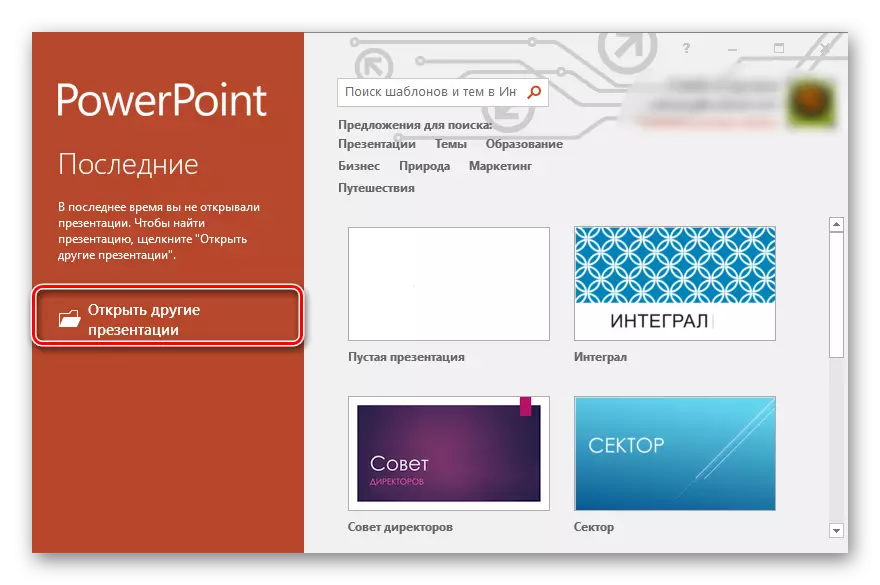
- "ವಿಮರ್ಶೆ" ಕ್ಲಿಕ್ ಮಾಡಿ.
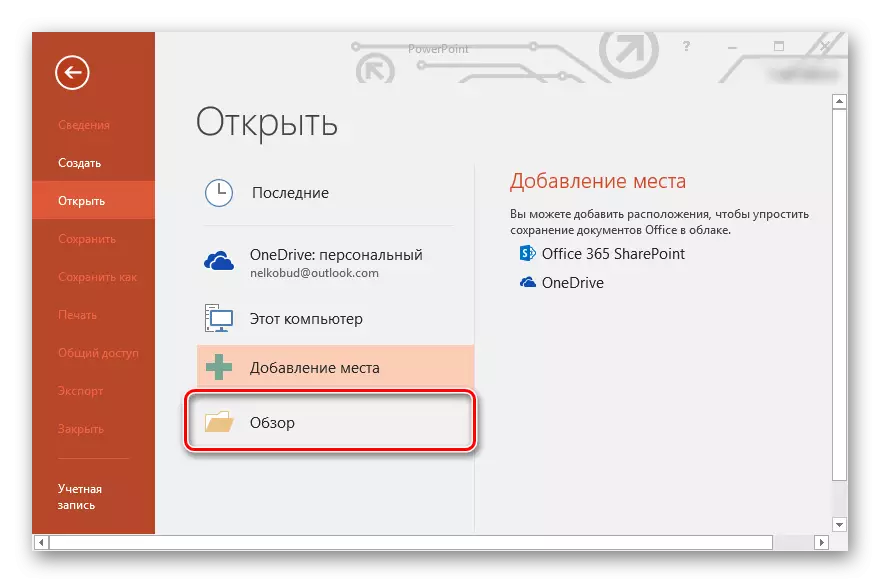
- ಸ್ಟ್ಯಾಂಡರ್ಡ್ "ಕಂಡಕ್ಟರ್" ನಲ್ಲಿ ನಾವು ODP ಪ್ರಸ್ತುತಿಯನ್ನು ಕಂಡುಕೊಳ್ಳುತ್ತೇವೆ, ಒಮ್ಮೆ ಎಡ ಮೌಸ್ ಗುಂಡಿಯೊಂದಿಗೆ ಅದರ ಮೇಲೆ ಕ್ಲಿಕ್ ಮಾಡಿ, ತದನಂತರ "ತೆರೆಯಿರಿ".

- ಮುಕ್ತಾಯ, ನೀವು ಈಗ ಹೊಸದಾಗಿ ತೆರೆದ ಪ್ರಸ್ತುತಿಯನ್ನು ಅತ್ಯಂತ ಸಾಮಾನ್ಯ ಪಿಟಿ-ಫೈಲ್ ಎಂದು ವೀಕ್ಷಿಸಬಹುದು.
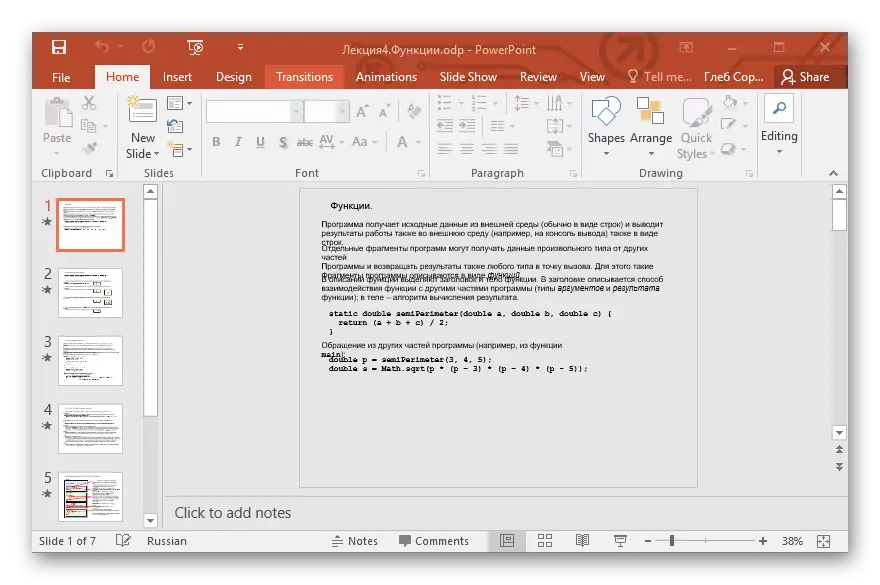
ವಿಧಾನ 2: ಅಪಾಚೆ ಓಪನ್ ಆಫಿಸ್ ಇಂಪ್ರೆಸ್
ಇಂಪ್ರೆಸ್ ಪವರ್ಪಾಯಿಂಟ್ಗಿಂತ ಕಡಿಮೆ ಜನಪ್ರಿಯವಾಗಿದೆ, ಆದರೆ ಉಚಿತ ಪರ್ಯಾಯಗಳ ಯೋಗ್ಯವಾಗಿದೆ. ಮತ್ತು ನೀವು Openofis ಇಡೀ ಸೆಟ್ ಜೊತೆ ಕೆಲಸ ಪ್ರಾರಂಭಿಸಿದರೆ, ನೀವು ಪಾವತಿಸಿದ ಮತ್ತು ಮುಚ್ಚಿದ ಮೈಕ್ರೋಸಾಫ್ಟ್ ಆಫೀಸ್ ಪ್ಯಾಕೇಜ್ ಬಳಸಿ ನಿಲ್ಲಿಸಲು ಬಯಕೆ ಇರಬಹುದು.
ಇಂಪ್ರೆಸ್ ಇತರ ಓಪನ್ ಆಫೀಸ್ ಅಪ್ಲಿಕೇಶನ್ಗಳಿಗೆ ಮಾತ್ರ ಅನ್ವಯಿಸುತ್ತದೆ, ಆದ್ದರಿಂದ ನೀವು ಸಂಪೂರ್ಣ ಪ್ಯಾಕೇಜ್ ಅನ್ನು ಡೌನ್ಲೋಡ್ ಮಾಡಬೇಕಾಗುತ್ತದೆ. ಅದೃಷ್ಟವಶಾತ್, ಅನಗತ್ಯ ಘಟಕಗಳ ಅನುಸ್ಥಾಪನೆಯನ್ನು ನಿಷ್ಕ್ರಿಯಗೊಳಿಸಲು ಸಾಧ್ಯವಿದೆ.
- ಈಕೆಯನ್ನು ತೆರೆಯಿರಿ. ನಾವು "ಮಾಸ್ಟರ್ ಆಫ್ ಪ್ರಸ್ತುತಿಗಳನ್ನು" ಸ್ವಾಗತಿಸುತ್ತೇವೆ, ಇದು ಸಂಭವನೀಯ ಕ್ರಮಗಳನ್ನು ನೀಡುತ್ತದೆ. ತೆರೆದ ಅಸ್ತಿತ್ವದಲ್ಲಿರುವ ಪ್ರಸ್ತುತಿ ಆಯ್ಕೆಯನ್ನು ಆಯ್ಕೆಮಾಡಿ, ನಂತರ "ಓಪನ್" ಕ್ಲಿಕ್ ಮಾಡಿ.
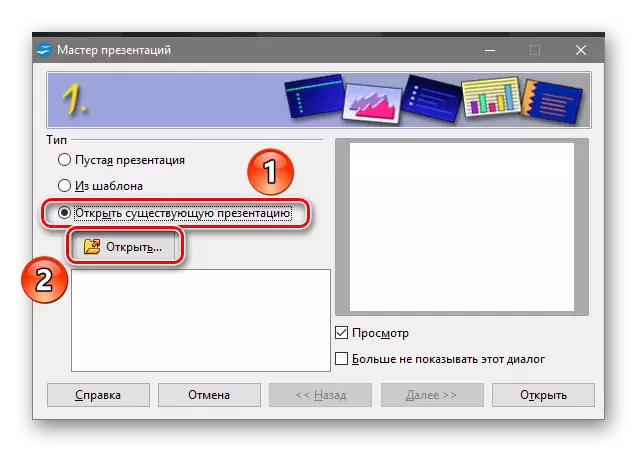
- ಸಿಸ್ಟಮ್ "ಎಕ್ಸ್ಪ್ಲೋರರ್" ನಲ್ಲಿ ನಾವು ಬಯಸಿದ ODP ಡಾಕ್ಯುಮೆಂಟ್ ಅನ್ನು ಕಂಡುಕೊಳ್ಳುತ್ತೇವೆ, ಎಡ ಮೌಸ್ ಗುಂಡಿಯನ್ನು ಒಮ್ಮೆ ಕ್ಲಿಕ್ ಮಾಡಿ, ನಂತರ "ಓಪನ್"
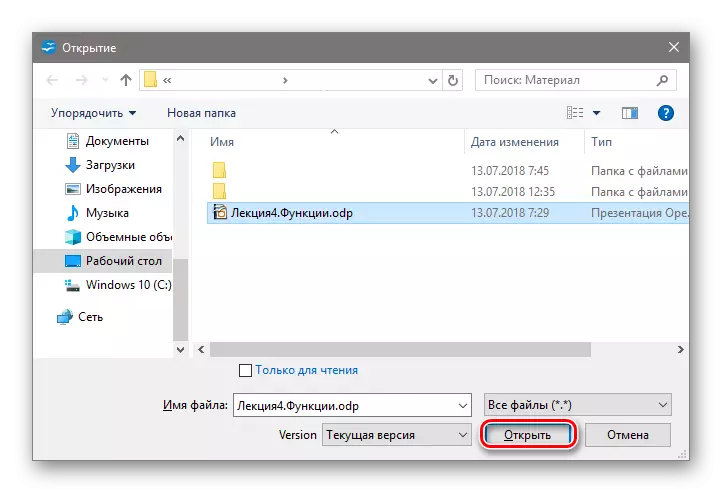
- ಪ್ರಸ್ತುತಿಯೊಂದಿಗೆ ಅಪ್ಲಿಕೇಶನ್ನ ಮುಖ್ಯ ಶೆಲ್, ಇದನ್ನು ಸಂಪಾದಿಸಬಹುದು ಮತ್ತು ವೀಕ್ಷಿಸಬಹುದು.

ತೀರ್ಮಾನ
ಈ ಲೇಖನ ODP ಪ್ರಸ್ತುತಿಗಳನ್ನು ತೆರೆಯಲು ಎರಡು ಮಾರ್ಗಗಳನ್ನು ಒಳಗೊಂಡಿದೆ: ಮೈಕ್ರೋಸಾಫ್ಟ್ ಪವರ್ಪಾಯಿಂಟ್ ಮತ್ತು ಅಪಾಚೆ ಓಪನ್ ಆಫಿಸ್ ಇಂಪ್ರೆಸ್ ಅನ್ನು ಬಳಸಿ. ಎರಡೂ ಕಾರ್ಯಕ್ರಮಗಳು ಈ ಕೆಲಸವನ್ನು ನಿಭಾಯಿಸುತ್ತವೆ, ಆದರೆ ಫೈಲ್ ಆಯ್ಕೆ ಮೆನುವನ್ನು ತೆರೆಯಬೇಕಾದ ಅಗತ್ಯತೆಯ ಕೊರತೆಯಿಂದಾಗಿ ಈ ಪ್ರಕ್ರಿಯೆಯು ಪ್ರಭಾವ ಬೀರುತ್ತದೆ. ಈ ವಿಷಯವು ನಿಮಗಾಗಿ ಉಪಯುಕ್ತವಾಗಿದೆ ಎಂದು ನಾವು ಭಾವಿಸುತ್ತೇವೆ.
